Jedną z funkcji LinkedIn, o której możesz nie wiedzieć, jest możliwość pobierania swoich danych. Są na ogół trzy powody, dla których możesz chcieć to zrobić; możesz wyeksportować niektóre swoje dane, takie jak posty, na inną platformę, możesz chcieć zobaczyć, jakie dane na Twój temat ma LinkedIn lub możesz chcieć uzyskać zbiór danych o użytkownikach, z którymi łączysz się na LinkedIn. Jedną z rzeczy, o których należy pamiętać, jest to, że działa to tylko w witrynie na komputery, nie można żądać danych z telefonu komórkowego aplikacja.
Aby poprosić o kopię swoich danych, musisz otworzyć ustawienia LinkedIn. Aby to zrobić, kliknij „Ja” na górnym pasku, a następnie „Ustawienia i prywatność”.

Ustawienia natychmiast otworzą się na karcie prywatności. Następnie musisz kliknąć „Jak LinkedIn wykorzystuje Twoje dane” w kolumnie po lewej stronie.
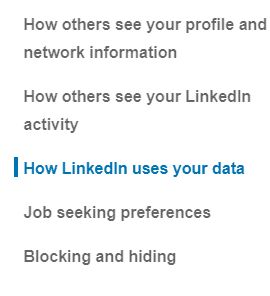
Wybrana sekcja nosi nazwę „Uzyskaj kopię swoich danych” i jest drugą sekcją w sekcji „Jak LinkedIn wykorzystuje Twoje dane”. Tutaj możesz wybrać, jakie dane chcesz pobrać.
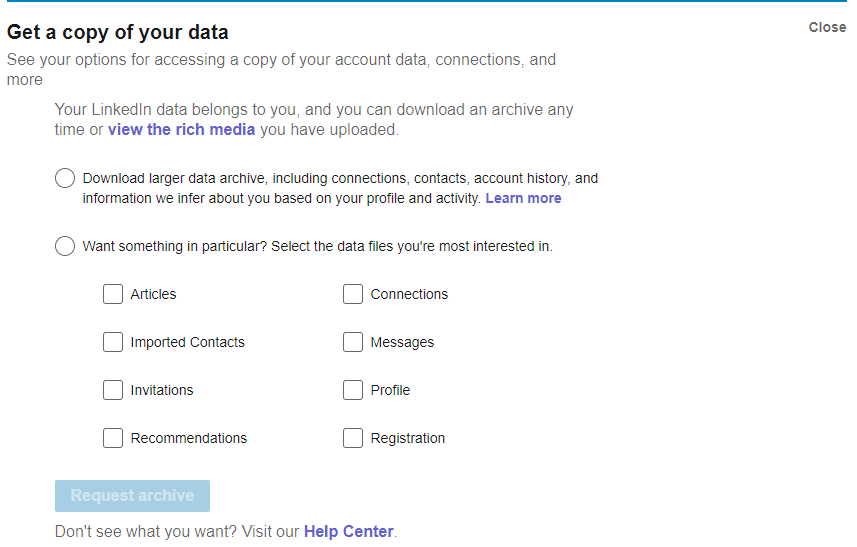
Pierwsza opcja to pełne archiwum danych zawierające wszystkie Twoje dane, dane, które LinkedIn wywnioskował o Tobie oraz dane o Twoich kontaktach. LinkedIn szacuje, że przetworzenie Twojej prośby o tego typu archiwum danych zajmie 24 godziny.
Drugą opcją jest pobieranie danych wyłącznie z Twojego konta. Możesz wybrać dowolną kombinację następujących elementów: artykuły, importowane kontakty, zaproszenia, rekomendacje, połączenia, wiadomości, profil i rejestracja. Bez względu na kombinację danych, o które poprosisz w ten sposób, LinkedIn szacuje, że Twoje dane będą gotowe do pobrania w ciągu dziesięciu minut.
Po wybraniu danych, które chcesz otrzymać, kliknij „Poproś o archiwum”. Będziesz musiał podać swoje hasło, aby potwierdzić akcję.
Wskazówka: pamiętaj, aby poprosić o wszystkie potrzebne dane, ponieważ przez jakiś czas nie będzie można poprosić o kolejne archiwum. Pobieranie będzie gotowe do 24 godzin, a następnie będzie dostępne przez 72 godziny. W tym czasie nie będzie można zażądać kolejnego archiwum.
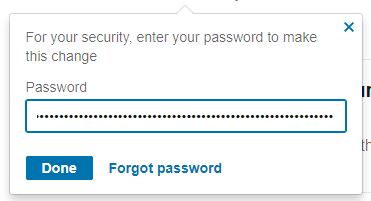
Gdy pobieranie będzie gotowe, LinkedIn wyśle Ci wiadomość e-mail z linkiem do pobrania pliku. Link przeniesie Cię na tę samą stronę, na której przycisk „Poproś o archiwum” będzie teraz mówić „Pobierz archiwum”. Kliknij go, aby pobrać zip swoich danych.